在AutoCAD中绘制的多线段,无论有多少个点(段),均为一个整体,不能对其中的某一段进行单独编辑(除非把它分解后再编辑)。这节将讲述多段线的绘制。
多段线命令可以点击点击工具栏,可以点击绘图点击下拉的多段线,也可以输入PL回车,PL是多段线快捷键。
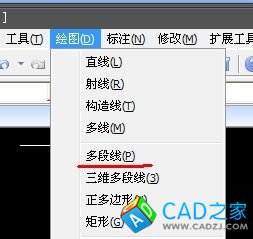
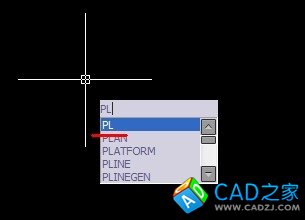
点击多段线命令后,在绘图区点击一点,输入栏会出现提示,有[圆弧(A)/半宽(H)/长度(L)/放弃(U)/宽度(W)]
圆弧(A):可以利用多段线绘制圆弧
点击多段线命令,绘图区点击一点,输入A回车,移动鼠标出现圆弧,这时看下面的输入栏:[角度(A)/圆心(CE)/方向(D)/半宽(H)/直线(L)/半径(R)/第二个点(S)/放弃(U)/宽度(W)]表示有这几种画法,角度意思是输入角度值可以确定圆弧弧度,比如我输入50回车,我画出来的弧线角度就是50度
如果选择圆心,输入ce回车,点击一点得到圆心画弧线
如果选择方向选项,这时鼠标拉出会出现一条直线,点击另一点得到直线,这样所得到的圆弧和这条直线永远都是相切关系。 如果选择半宽,就是输入的数值为50,那么得到的线的宽度是100。
如果选择半宽,就是输入的数值为50,那么得到的线的宽度是100。
如果选择直线,输入L回车,就又切换回直线绘制了。
如果选择半径,输入半径值回车,输入A回车(A表示圆弧角度),输入角度值回车这时鼠标移动确定圆弧切向,或者你输入角度值确定圆弧切向。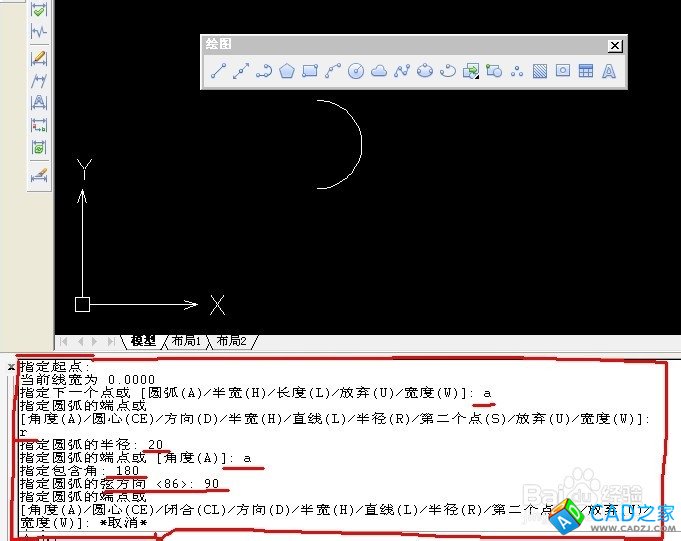
如果选择宽度,输入w回车,输入起点宽度值回车,输入端点宽度值回车就可以了。拉动鼠标得到这个宽度的直线。如果想要中间切换别的宽度,继续输入w回车,操作如上。
在多段线中,多段线是个整体,和直线绘制的不一样,所以可以使用分解命令(后续会讲到)将多段线分解掉。
希望能帮助到您,祝您学习愉快!



 幂知科技
幂知科技 杭州格原
杭州格原